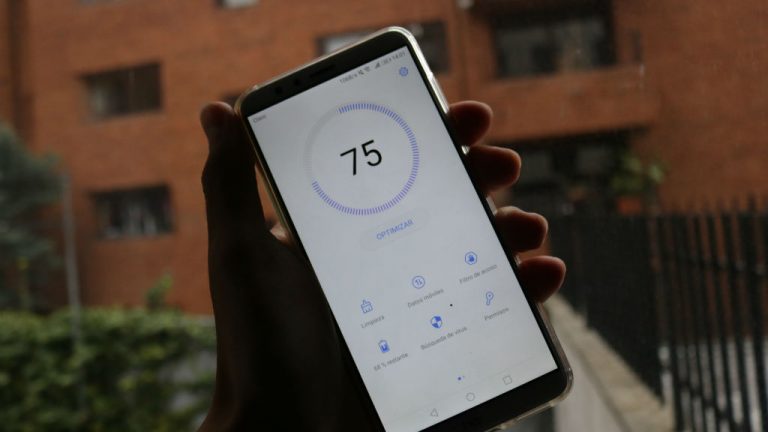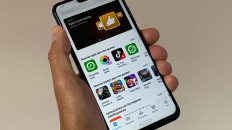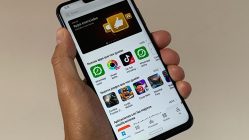El uso continuo del teléfono móvil hace que ciertas tareas hagan más ‘pesado’ su funcionamiento. Puede ser que muchas apps estén abiertas o que algún proceso esté corriendo en segundo plano. Y aunque en las tiendas de apps hay opciones para optimizar el funcionamiento de los equipos, siempre es preferible emplear la que ofrece el fabricante de manera predeterminada. Este es el caso de los equipos Honor, que llegaron recientemente al mercado.
En estos dispositivos existe una aplicación llamada Gestor. Te explicamos cómo funciona con el fin de que optimices el funcionamiento de tu celular.
Interfaz de Gestor en los Honor
Para optimizar el funcionamiento de tu Honor, lo primero que debes hacer es identificar el Gestor. Su ícono es un escudo y está acompañado de un fondo azul claro.
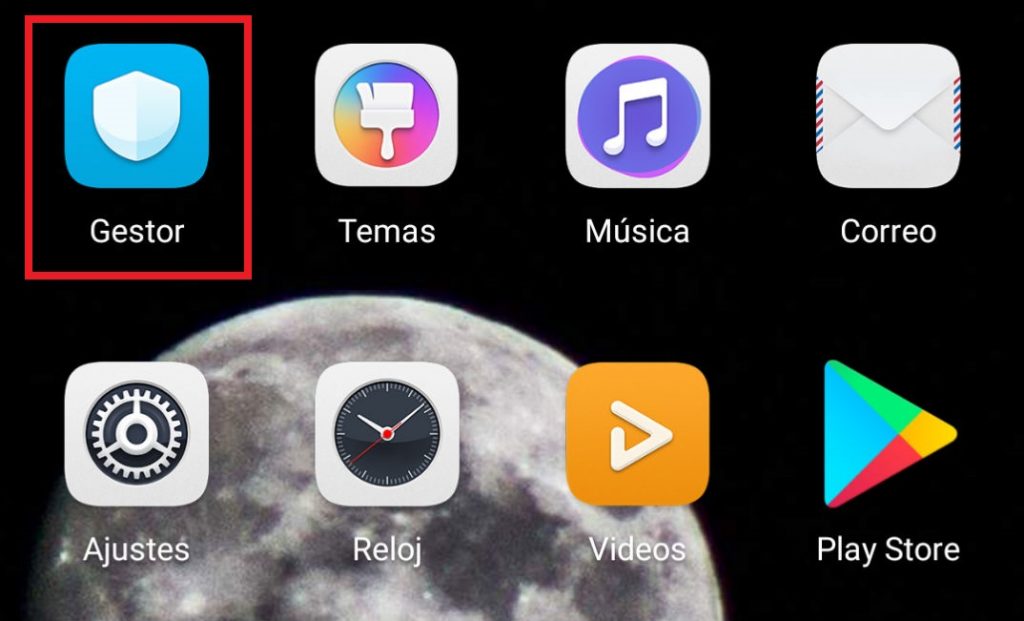
Cuando ingresas, encontrarás de primeras un círculo que representa el porcentaje de rendimiento actual de tu Honor. El valor va de cero a 100. Debajo de esta figura encontrarás el botón de ‘optimizar’, y enseguida las opciones de limpieza, datos móviles, filtro de acceso, entre otros.
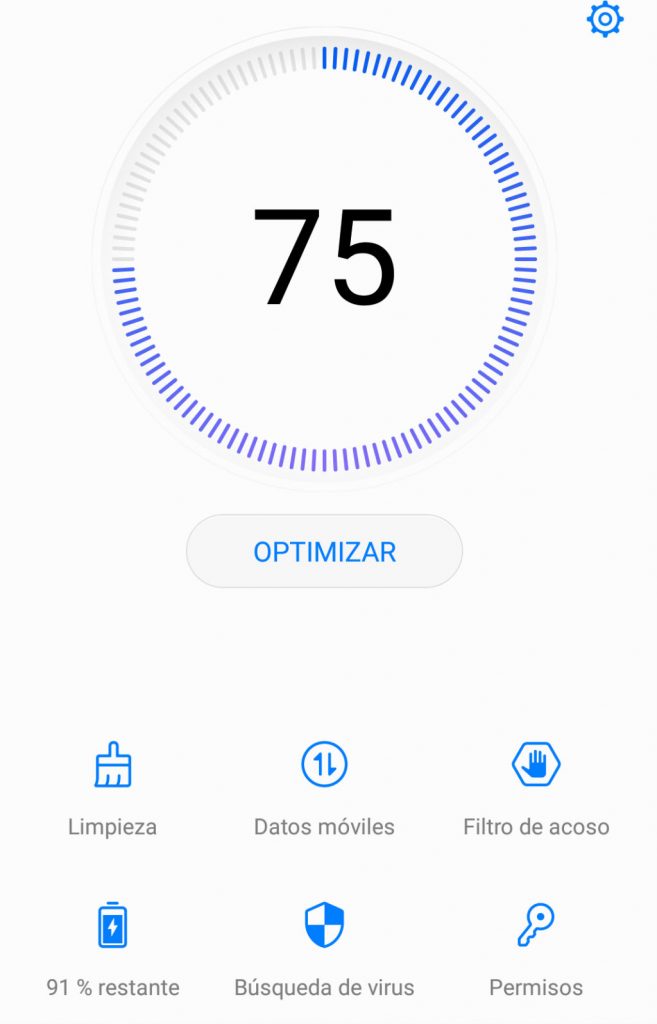
Para el funcionamiento de cada una solo basta con seleccionarlas. El sistema realizará su respectivo escaneo de lo que se debe mejorar, te pedirá autorización y listo. El celular te dirá qué basura eliminó y cuánta batería ahorrarás gracias al proceso.
Optimización
Utilizar las aplicaciones sin limpiar la basura que generan convierten a tu celular en un dispositivo lento. Facebook, Instagram y Spotify son algunas de las que más memoria ocupan por el caché que almacenan. Y aunque este sirve para que la información cargue más rápido, le quitan capacidad de procesamiento a tu dispositivo. Por eso, los celulares honor cuentan con ‘Gestor’, la app que borra lo innecesario y optimiza el rendimiento.
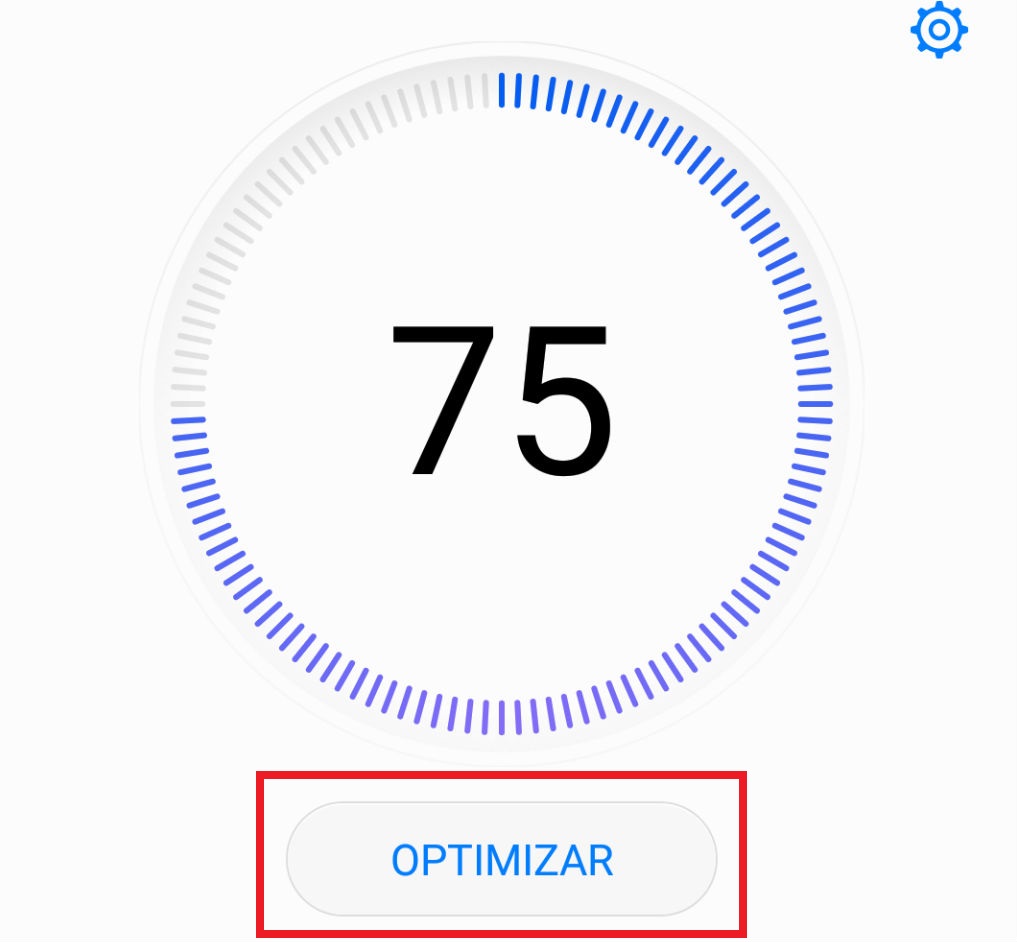
Para ello, solo debes ingresar en la app y seleccionar ‘Optimizar’. Automáticamente, el celular escaneará el sistema y te brindará una lista de lo logrado. Cada ítem muestra en detalle el espacio liberado, las aplicaciones cerradas y los virus detectados. Por último, selecciona la opción de ‘Listo’, ubicada en la parte inferior central de la pantalla.
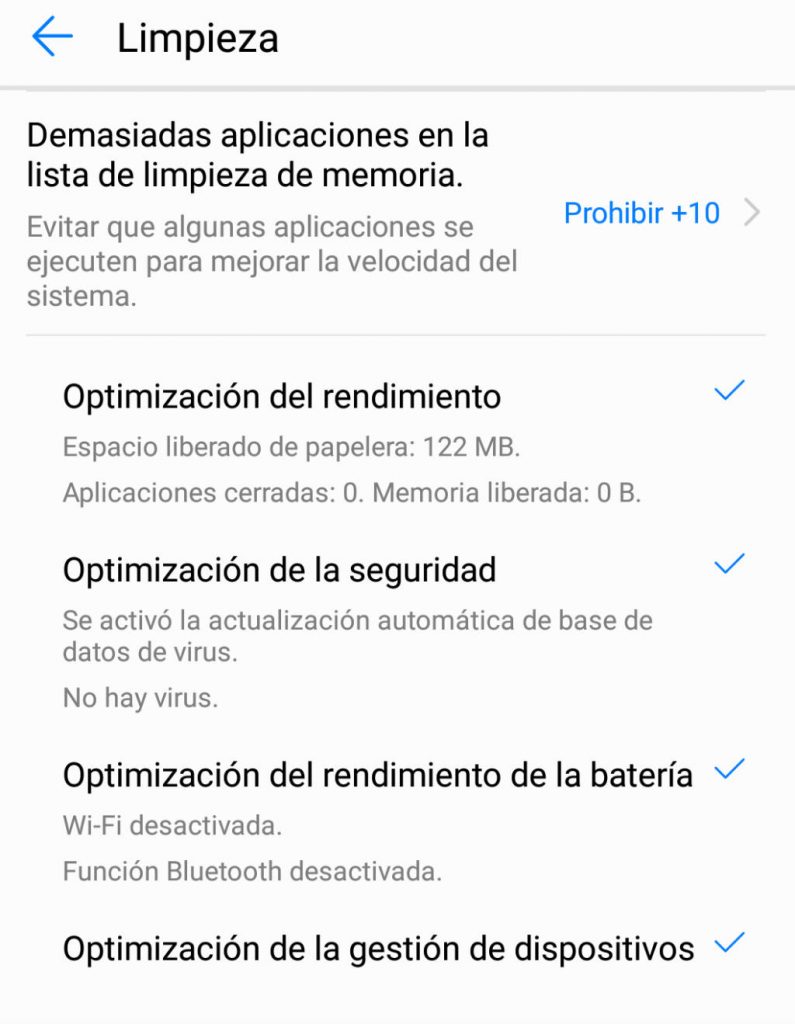
Limpieza
Una opción complementaria a la optimización es la limpieza detallada de las aplicaciones. La identificarás en las opciones con el ícono de una brocha.
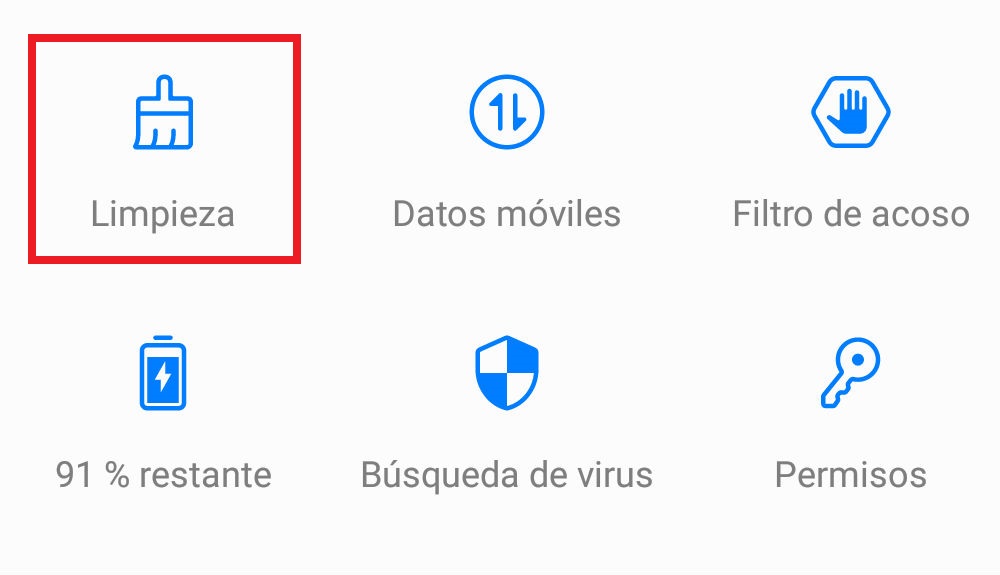
Una vez entras, la herramienta te mostrará en la parte superior, cuánta ‘basura’ tiene el celular por eliminar. En esta ocasión hay 476 MB que están divididos en memoria caché del sistema y memoria caché de las apps instaladas. Puedes elegir las aplicaciones de las que sí quieres eliminar su caché, así:
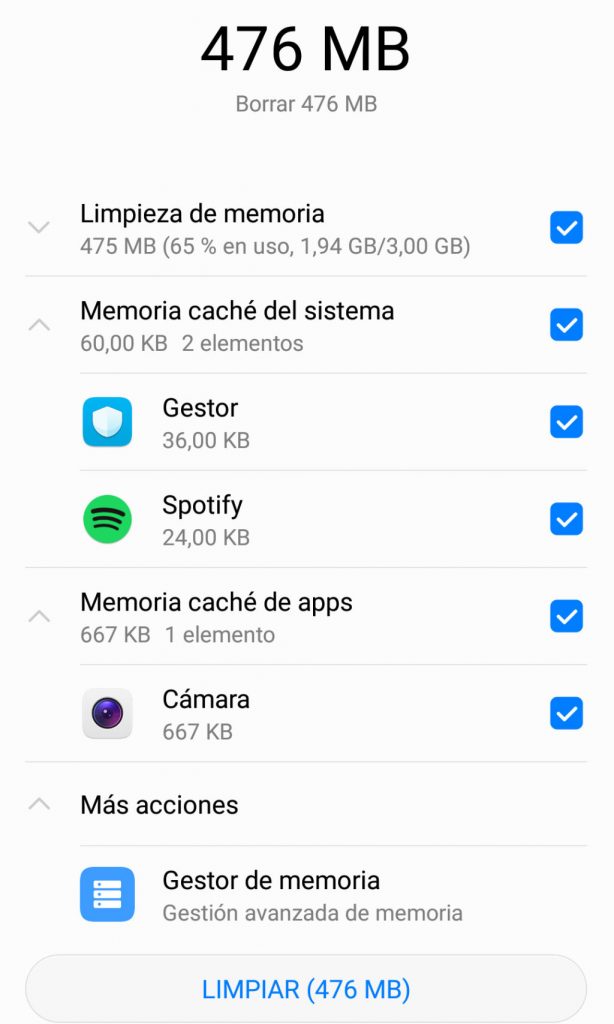
Listo. El celular eliminará toda esa información y te mostrará un mensaje de proceso finalizado. Después de esto, tu celular debe marcar, en el indicador de rendimiento en forma de círculo un porcentaje similar o superior a 90.
Consumo de datos y otras funciones
Pero optimizar el funcionamiento no solo se traduce en borrar caché. Otras opciones de la aplicación, como lo mencionamos anteriormente, tiene que ver con el uso de datos y batería o escaneo de virus. Por ejemplo, en la opción ‘Datos móviles’, verás en detalle en una gráfica el número de megabits que has usado a diario con aplicaciones de redes sociales y búsqueda de información.
En el uso de batería podrás ver las horas restantes de la carga, activar el modo ‘Ahorro de energía ultra’, cerrar aplicaciones al bloquear la pantalla y detectar las apps que más consumen batería.
Imágenes: Capturas de pantalla y ENTER.CO